Saatat käyttää Mac-mikrofonia useista syistä. Joissakin tapauksissa saatat tarvita sitä keskustellaksesi muiden kanssa. Ja jos olet juuri aloittanut podcastin, voit käyttää tätä ominaisuutta aloittaaksesi jaksojesi tallentamisen.
Aiheeseen liittyvää luettavaa:
- Missä iPhonen mikrofoni on?
- MacBookin mikrofoni lakkasi toimimasta? Näin voit korjata sen
- Kuinka vaihtaa Macin sanelukieli
- Kuinka tallentaa ääntä MacBookissa
- Kuinka muuntaa videon ääneksi Macissa
Kun käytät mikrofonia Macissa, voit myöntää useille sovelluksille luvan käyttää työkalua. Jos haluat muuttaa näitä asetuksia myöhemmin, se on yksinkertaista – kuten opit tästä artikkelista.
Mikrofonin käyttöasetusten muuttaminen Macissa
Jos haluat muuttaa Macin mikrofonin käyttöasetuksia, sinun on ensin avattava järjestelmäasetukset laitteessasi.
Kun olet tehnyt sen, toimi seuraavasti:
1. Siirry kohtaan Yksityisyys ja turvallisuus -välilehti vasemmassa työkalupalkissa.
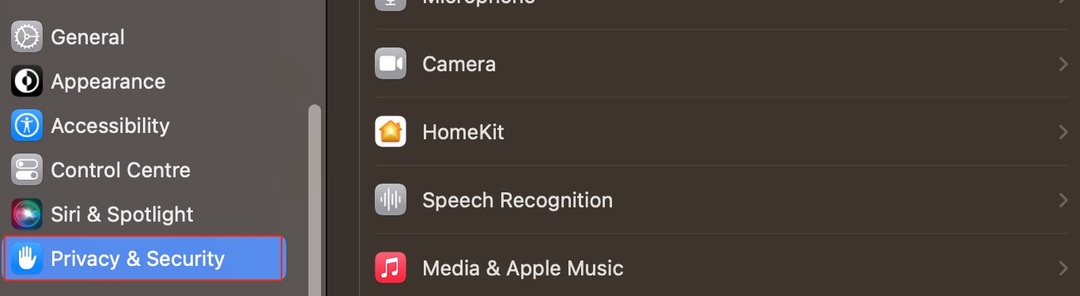
2. Klikkaa Mikrofoni -osiossa, kun seuraava vaihtoehtoluettelo tulee näkyviin.
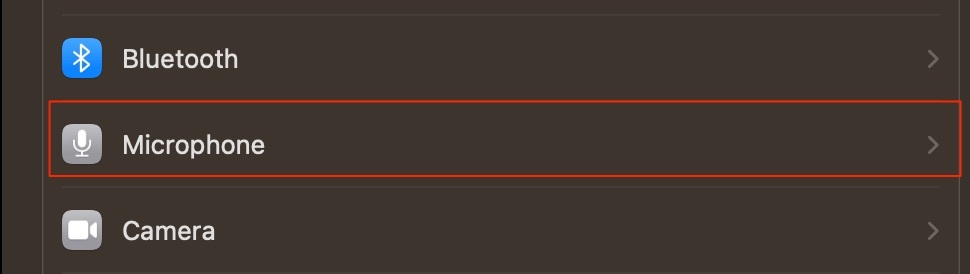
3. Jos haluat poistaa sovelluksen mikrofonin käyttöoikeuden, kytke kytkin pois päältä, jotta se ei enää ole sininen.
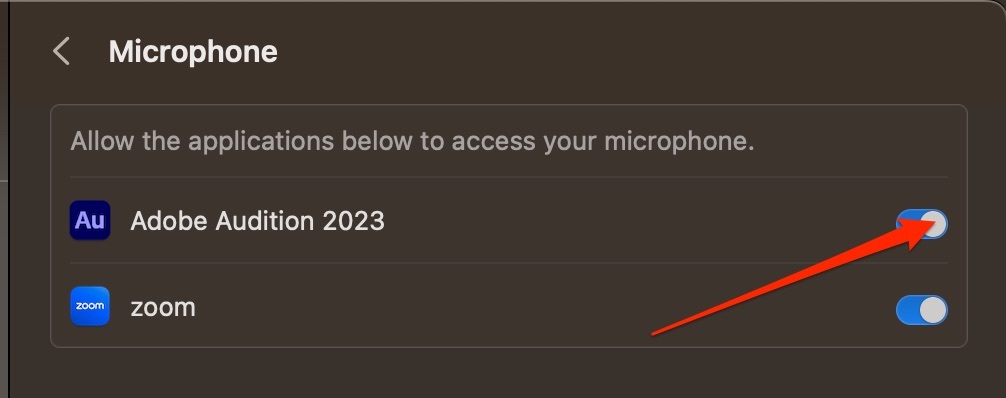
Mikrofonin käyttöasetusten muuttaminen Macissa on helppoa
Kuten yllä luetelluista vaiheista näet, mikrofonin käyttöoikeuden muuttaminen eri sovelluksilla on helppoa Macillasi. Saatat päättää, että haluat käyttää mikrofonia sovelluksen kanssa vain kerran ennen sen poistamista, ja jos näin on, se ei ole ongelma.
Nyt kun olet lukenut tämän oppaan, sinulla pitäisi olla kaikki tiedot, joita tarvitset muuttaaksesi Mac-mikrofonin käyttöasetuksia.

Danny on freelance-kirjoittaja, joka on käyttänyt Applen tuotteita yli vuosikymmenen ajan. Hän on kirjoittanut joihinkin verkon suurimmista teknologiajulkaisuista ja työskennellyt aiemmin sisäisenä kirjoittajana ennen oman reitin luomista. Danny varttui Isossa-Britanniassa, mutta kirjoittaa nyt tekniikasta skandinaavisen tukikohtansa perusteella.